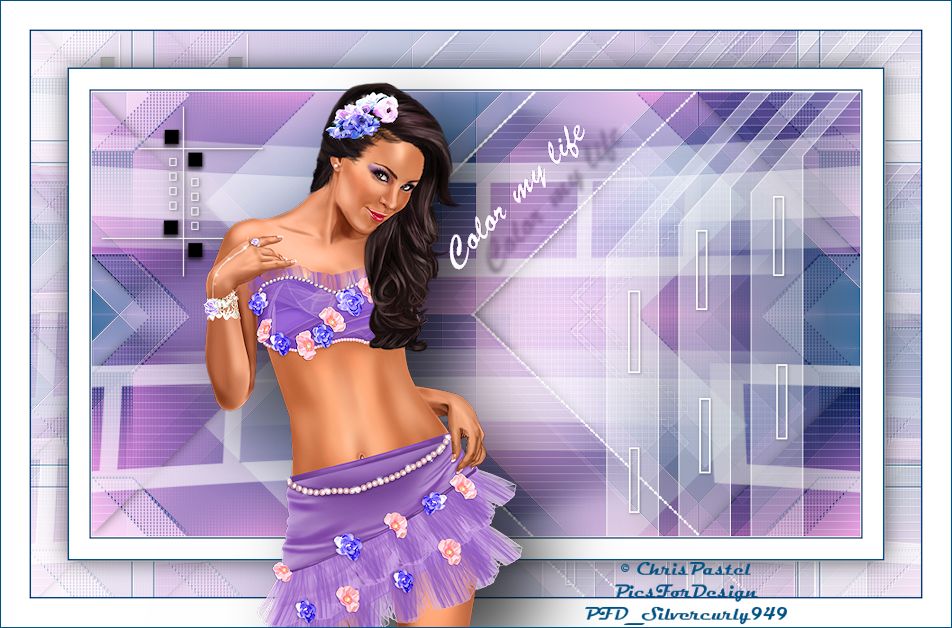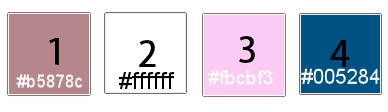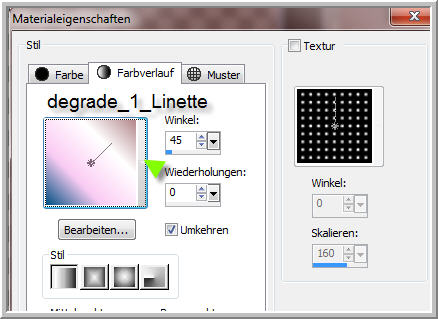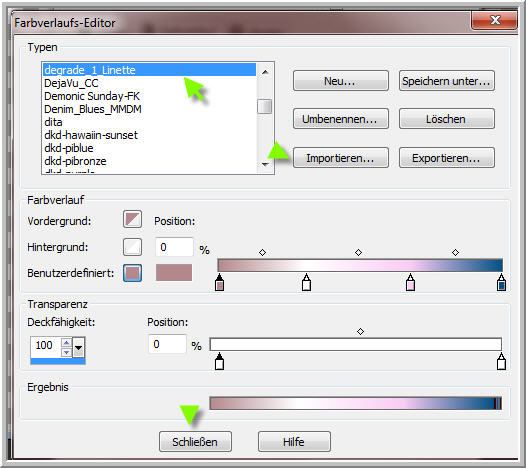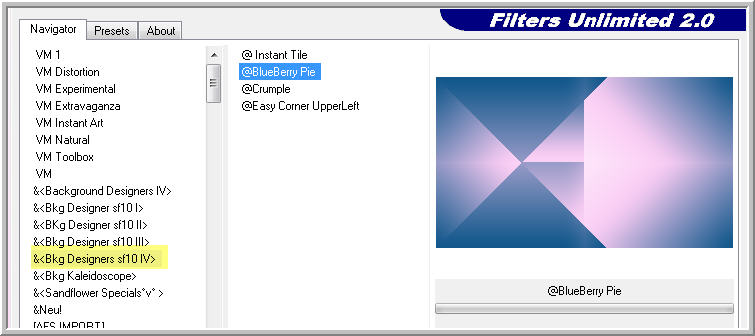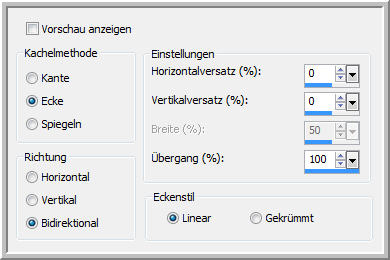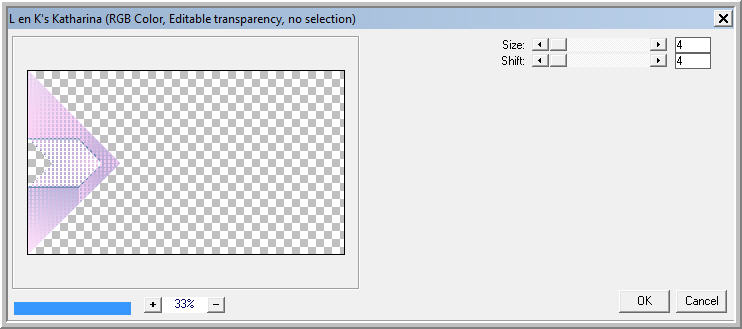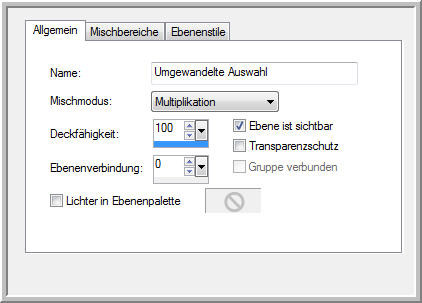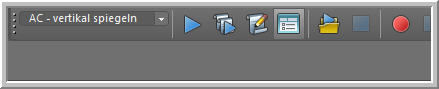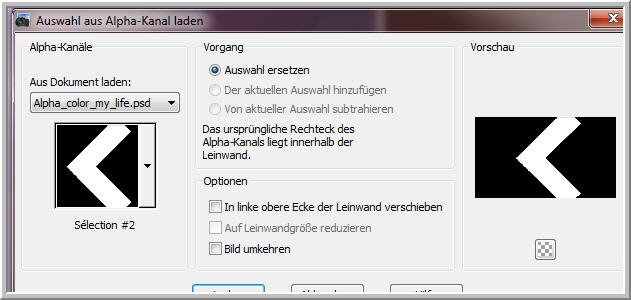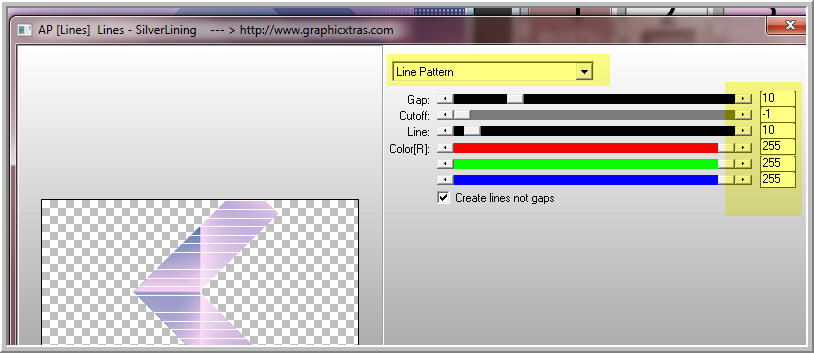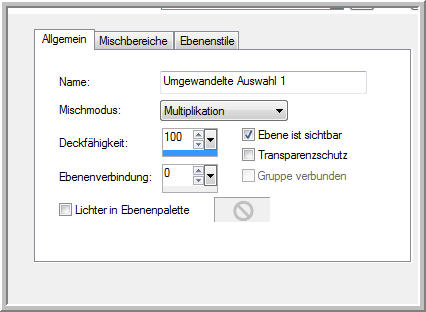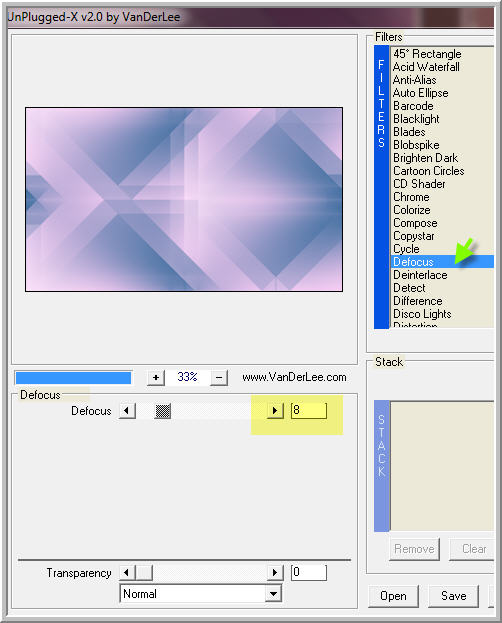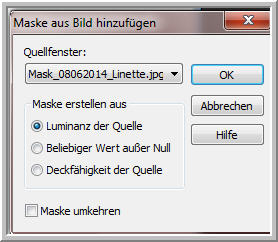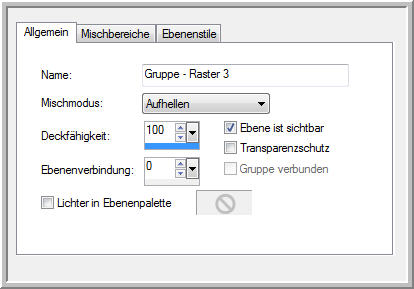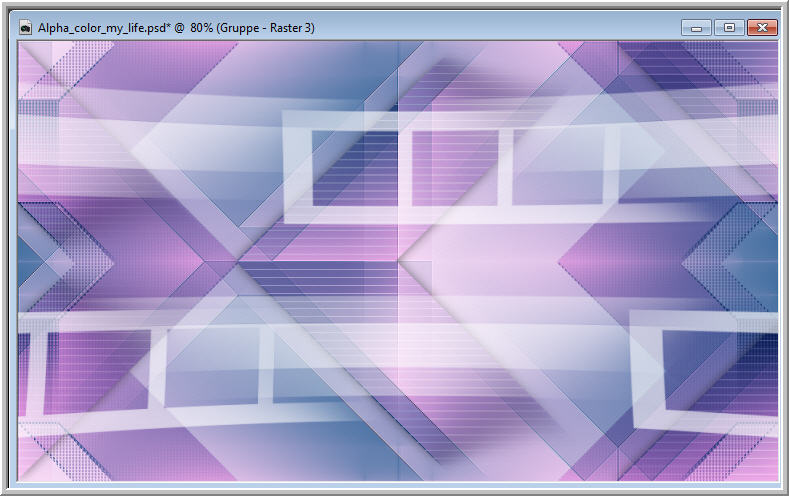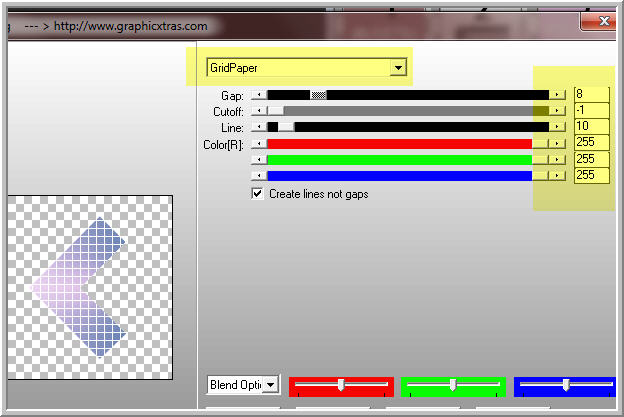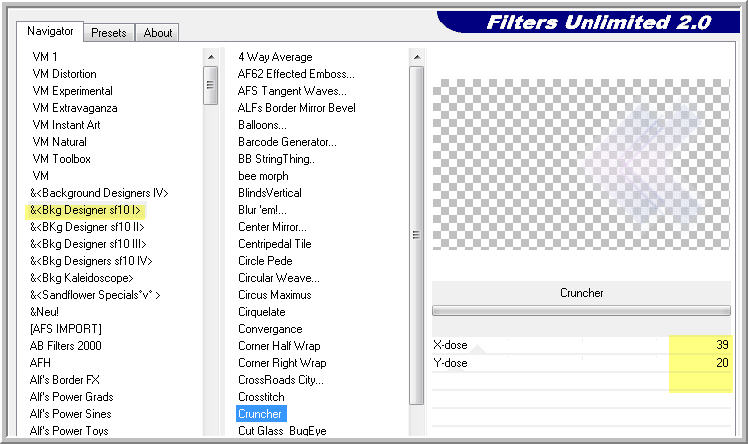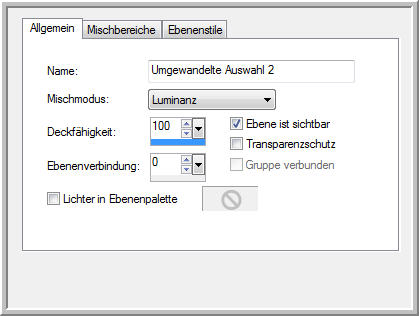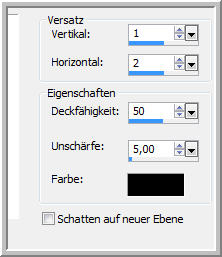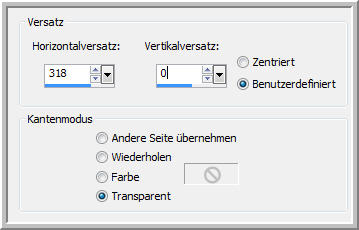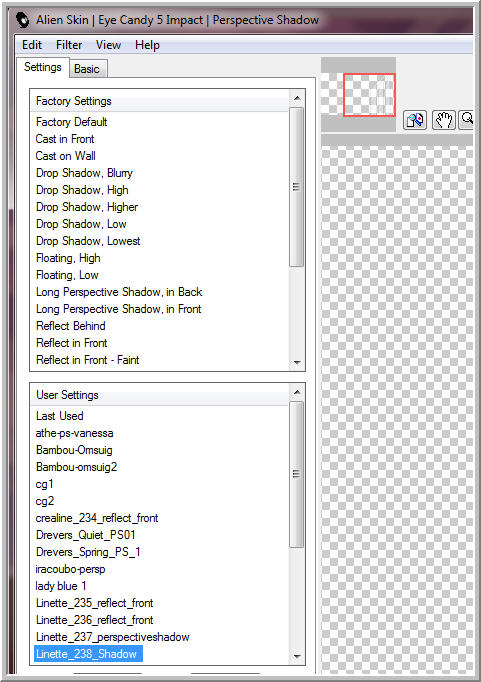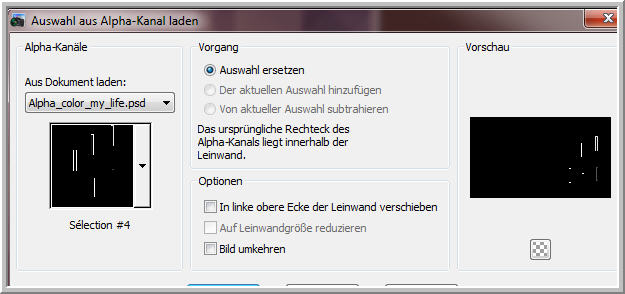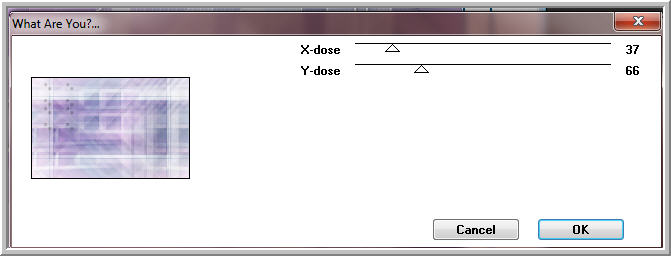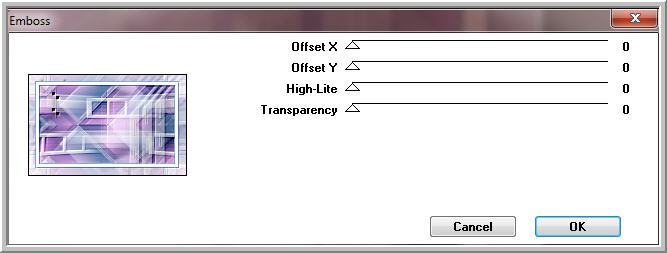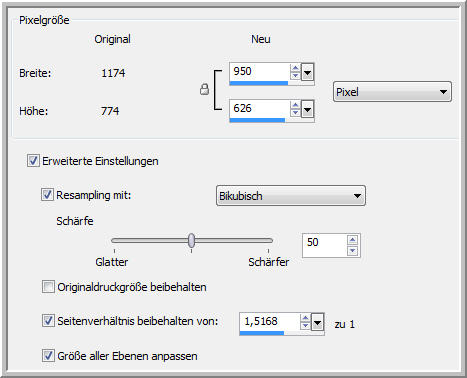***** Color my Life*****
Ich freue mich sehr das ich die Erlaubnis von Linette bekommen habe, ihre tollen Tutoriale ins Deutsche zu übersetzen. Merci Linette de ce que je peux traduire vos beaux tutoriaux. Übersetzung © by Christa 29.07.2014 Das © Copyright für das Original Tutorial liegt allein bei Linette. Das © Copyright für die Übersetzung des Tutorial liegt allein bei mir.
Das Tutorial darf weder kopiert noch auf anderen Seiten zum Download angeboten werden. Das © Copyright für das Material liegt allein bei den jeweiligen Künstlern. Jeder der mein Tutorial nachbastelt , muß selbst auf Copyright achten. Meine Tutoriale und Übersetzungen ,sind nur als Anregung gedacht. Sollte ich unwissentlich ein Copyright verletzt haben , Mail an mich senden. Das Tutorial wurde mit PSP X5 geschrieben. Schwierigkeitsgrad = PSP Kenntnisse sollten vorhanden sein! thank you ©ChrisPastel for wonderful Tubes |
Filter über den Link zu finden :Link Folgende Filter werden benötigt...
|
|||
Drucksymbol - Seite drucken Mein Respect an meine Tester für ihre tollen Bilder:)
|
|||
************************************* Vorwort Bitte immer beachten wer mit älteren Versionen von PSP arbeitet. Die Screens der Scripte , genau diese Einstellungen benutzen in älteren Versionen..... Horizontal + Vertikal spiegeln. Oder ihr benutzt diesen Script - bei Inge-Lore gibt es eine Beschreibung + den Download dafür, das erleichtert uns die Beschreibungen der Tutoriale. Dann einfach nur den Script anwenden , so wie wir es von alten Versionen kennen. Ab X4, X5 , X6 alle Versionen , genau entgegengesetzt Spiegeln wenn ihr ohne den Script arbeitet...... ************************************* |
Farbpalette Hier nach deinem Material entsprechend deine Farben einstellen.
denke sie hat die Farben so benutzt für ihren Farbverlauf... VG Farbe #b5878c HG Farbe #ffffff Farbpalette VG Farbe auf Farbverlauf umstellen - geh auf Bearbeiten und such dir den Verlauf
Den Farbverlauf kannst du später dann auch kolorieren ,oder mit dem Adjust Filter farblich anpassen . 1.Öffne die Datei Alpha_color_my_life - Fenster duplizieren oder Shift + D Original schließen 2. Ebene füllen mit Farbverlauf 2.Einstellen - Unschärfe - Gaußsche Unschärfe 30,00 3.Effekte Plugins Unlimited 2.0 - Bkg Designer sf10 IV -@BlueBerry Pie
4.Effekte - Bildeffekte - Nahtloses Kacheln
5.Einstellen - Schärfe - Scharfzeichnen 6.Auswahl - Auswahl laden/speichern - Auswahl aus Alpha-Kanal laden
Ebene - Rechtsklick - In Ebene umwandeln - Auswahl aufheben 7. Effekte Plugins L&K siteofwonders - Len K's Katharina
Schärfe - Scharfzeichnen 8. Effekte - Bildeffekte - Nahtloses Kacheln
Mischmodus der Ebene einstellen
9.Ebene duplizieren - Script so anwenden
10.Ebenenpalette die Ebene Raster 1 aktiv machen 11.Auswahl - Auswahl laden/speichern - Auswahl aus Alpha-Kanal laden
In Ebene umwandeln - Auswahl aufheben 12.Effekte Plugins AP [Lines] Lines - SilverLining - Line Pattern
Effekte Bildeffekte Nahtloses Kacheln
Mischmodus der Ebene so einstellen
13. Aktiv Ebene Raster 1 14.Effekte Plugins VanDerLee Unplugged-X - Defocus
Effekte Kanteneffekte Nachzeichnen 15.Aktiv die oberste Ebene in der Ebenenpalette 16.Öffne und kopiere element_1_Linette - Einfügen als neue Ebene in Bild 17.Neue Rasterebene - füllen mit Weiß #ffffff ( HG Farbe ) Ebenen - Neue Maskenebene aus Bild
Gruppe zusammenfassen - Schärfe - Scharfzeichnen 18.Effekte - Verzerrungseffekte - Linsenverzerrung
Mischmodus der Ebene einstellen
Soweit unsere Ebenen
Image
19.Raster 1 wieder aktiv 20.Auswahl - Auswahl laden/speichern - Auswahl aus Alpha-Kanal laden
In Ebene umwandeln - Auswahl aufheben 21.Effekte Plugins AP [Lines] Lines - SilverLining - GridPaper
22.Effekte Plugins Unlimited 2.0 - Bkg Designer sf10I - Cruncher
23.Schärfe - Stark scharfzeichnen 24.Mischmodus einstellen
25.Aktiv wieder die erste Ebene oben - öffne und kopiere deco01 - Einfügen als neue Ebene in Bild 26.Effekte Bildeffekte Versatz
27.Effekte 3 D Effekte Schlagschatten ( Farbe #000000 )
28.Öffne und kopiere deco02 - Einfügen als neue Ebene Bildeffekte Versatz
29.Effekte Plugins AlienSkin Eye Candy 5 Impact - Perspective Shadow Settings Linette_238_Shadow anklicken
30.Neue Rasterebene - Auswahl laden aus Alpha-Kanal
Auswahl füllen mit der HG Farbe - Auswahl aufheben Schlagschatten
31.Neue Rasterebene - Auswahl laden aus Alpha-Kanal
32.Auswahl füllen mit HG Farbe - Auswahl aufheben - Ebene - Nach unten anordnen Auswahl laden aus Alpha-Kanal
Löschtaste drücken - Auswahl aufheben Soweit unser Bild
33.Farbverlauf wieder auf Farbe umstellen VG #005284 34. Bild Rand hinzufügen HG Farbe
Bild Rand hinzufügen 2 px VG Farbe Bild Rand hinzufügen 25 px HG Farbe Bild Rand hinzufügen 2 px VG Farbe Bild Rand hinzufügen 45 px HG Farbe Zauberstab aktivieren - Toleranz + Randschärfe 0 in den 45 px Rand klicken 35.Effekte Plugins Toadies - What Are You
36.Effekte Plugins Graphics Plus - Emboss
Auswahl umkehren Schlagschatten 0/0/60/40,00 in Schwarz Auswahl aufheben 37.Bild Rand hinzufügen 2 px VG Farbe Bild Rand hinzufügen 35 px HG Farbe Bildgröße ändern auf
38.Öffne und kopiere deine gewählte Tube - Einfügen als neue Ebene Größe entsprechend anpassen - links anordnen- siehe mein Bild Scharfzeichnen - wiederhole Filter Eye candy 5 Impact - Perspective Shadow Settings wie eingestellt von oben. 39.Öffne und kopiere den Text - Einfügen als neue Ebene In dem breiten Streifen neben der Tube anordnen. Auf Luminanz (V ) stellen. Bild Rand hinzufügen 1 px VG Farbe Bildgröße ändern auf 900 px an meine Tester. Füge nun noch dein Wasserzeichen und Copyangaben als neue Ebenen ein. Alle zusammenfassen und als JPG speichern. **************************************************************************************
Puh du hast es geschafft , ich hoffe dir hat das Tutorial viel Spaß gemacht. Wer möchte kann mir gern sein Bild senden. LG Christa
|
|||